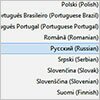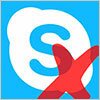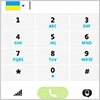Как убрать Скайп из автозагрузки?
 Если за компьютером вы проводите не мало времени, а Skype отвлекает вас от важных дел, то нужно сделать так, чтобы эта программа не запускалась вместе с Windows. Вы включаете компьютер, и занимаетесь своими делами, а если вам нужно пообщаться с некоторыми людьми, то с ярлыка на рабочем столе запускаете Скайп и созваниваетесь или переписываетесь.
Если за компьютером вы проводите не мало времени, а Skype отвлекает вас от важных дел, то нужно сделать так, чтобы эта программа не запускалась вместе с Windows. Вы включаете компьютер, и занимаетесь своими делами, а если вам нужно пообщаться с некоторыми людьми, то с ярлыка на рабочем столе запускаете Скайп и созваниваетесь или переписываетесь.
Убираем Skype из автозагрузки
Чтобы убрать Скайп из автозагрузки, достаточно перейти в настройки программы и выполнить некоторые изменения. Сейчас всё покажу.
Открываем программу и переходим в меню Инструменты – Настройки.

В открывшемся окне на первой вкладке Общие настройки находим пункт Запускать Skype при запуске Windows и снимаем с него галочку. Теперь сохраняемся.

Таким образом мы убрали Скайп из автозагрузки.
Но есть ещё один способ. Нажмите сочетание клавиш на клавиатуре WIN+R (win находится между Ctr и Alt) и введите команду msconfig.

В открывшемся окне перейдите на вкладку Автозагрузка и снимите галку со Скайпа.

При следующем включении ПК, Skype запускаться не будет.
Кроме этого, можно и не убирать программу для общения из автозагрузки, и одновременно сделать так, чтобы она нас не отвлекала. Для этого выбираем один из трёх статусов в Скайпе: Невидимый, Не беспокоить или Не в сети.
Невидимый – в данном режиме никто не увидит, что вы онлайн, но сообщения приходить будут.
Не беспокоить – включив этот статус, все звуки будут отключены, тем самым не будут нам мешать входящие сообщения, звонки также не будут приниматься.
Не в сети. Установив этот статус мы просто будем не онлайн, а также не увидим, кто из друзей сейчас сидит в Skype. Удобно и можно не убирать Скайп из автозагрузки, так как этот статус останется до тех пор, пока мы не изменим его на другой. Даже если перезагрузим компьютер.

Кроме этого, можно убрать Скайп из панели задач, читайте об этом в следующем уроке.

 Прочитали: 2310 раз(а)
Прочитали: 2310 раз(а)
 Добавлено: 15 мая 2014 г.
Добавлено: 15 мая 2014 г.

Спасибо! А будь другом, почитай похожие статьи:

И оставь добрый комментарий, если не сложно:
Добавленные комментарии:
Сергей говорит:
Убрал Скайп из автозагрузки. УРА!!! Теперь не будет отвлекать меня при играх. Спасибо за инструкцию.
Написал: 20.05.2014
Оставить свой комментарий: